1、首先我们要制作如下的九宫格照片,要有一个明确的目标,如下图所示。以这个为目标,我们来准备一下要学习的东西,首先你要有一个电脑,其次你要有Excel软件,课程是基于Excel2010为基础的教学。

2、收到九宫格照片,自然是要先做一下9个方格,那么我们如何去制作方格呢?依次选择Excel里面的插入-形状选择-矩形。
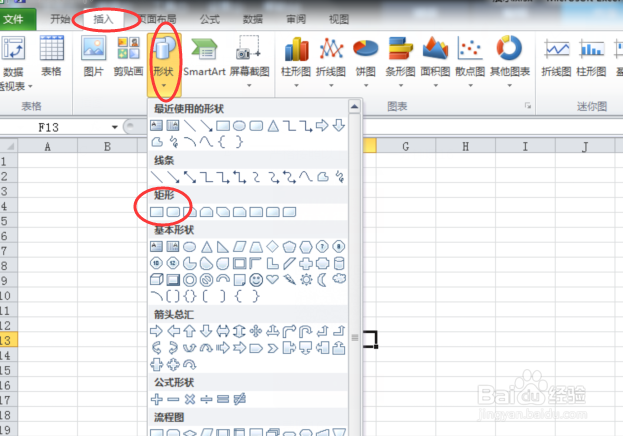
3、当Excel中出现一个实心的黑十字光标的时候,我们就可以画矩形的,按住shift键,再拖动你的鼠标左键画出你想要的一个矩形大小,这时候它是一个正方形的。
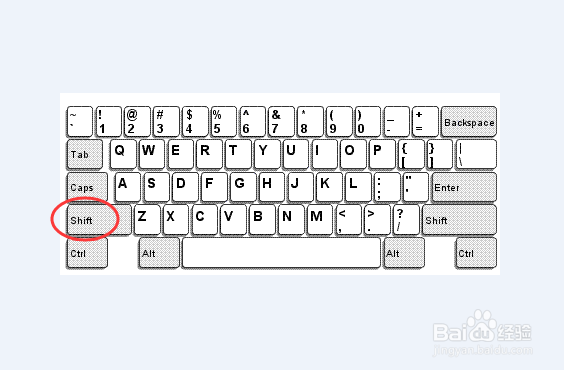
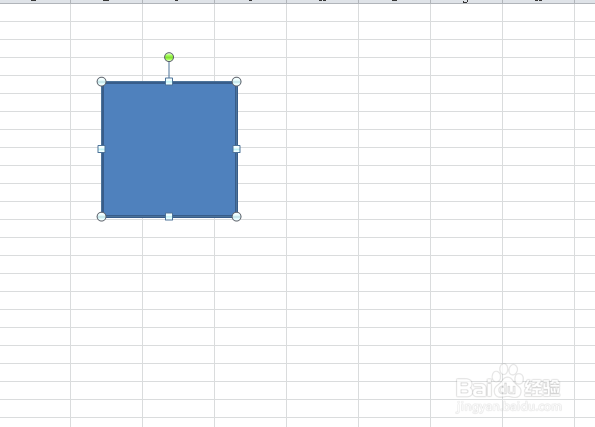
4、画好第1个矩形以后,我们接着要画第2个矩形,用到视频中的ctrl加shift两个按钮再拖动它就可以对齐第2个矩形。
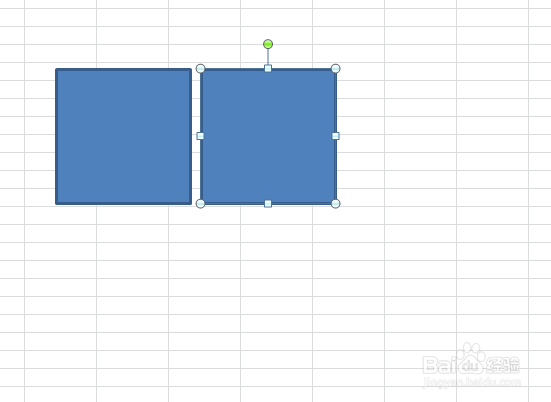
5、接下来如视频中所示,ctrl加a键进行一个全选操作。
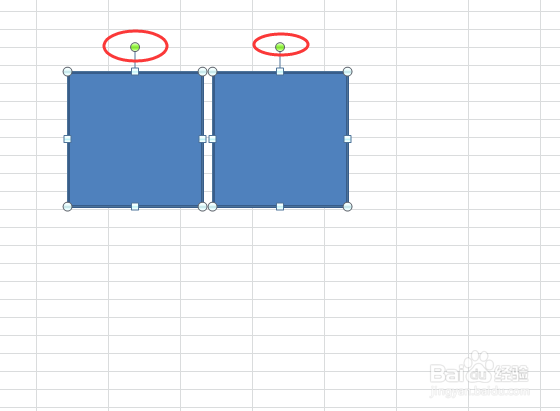
6、重复第4步操作进行一个拖拽,形成三个并排的矩形如图所示。
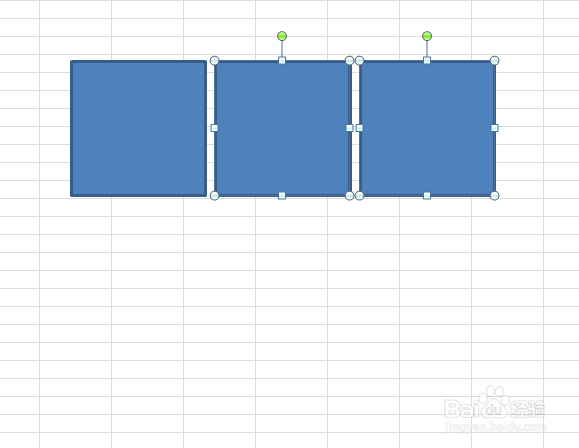
7、学会了4、5、6三步以后,你就可以做出我第7步的操作如下图所示,九宫格的大体形状就出现在你的面前了。
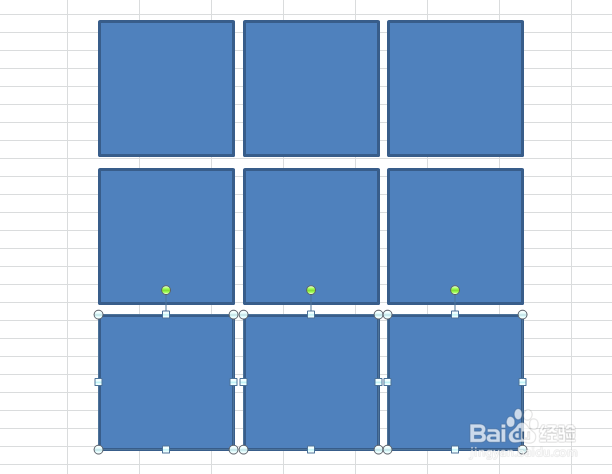
8、接下来用相同的方法ctrl加a键,进行一个全选操作。
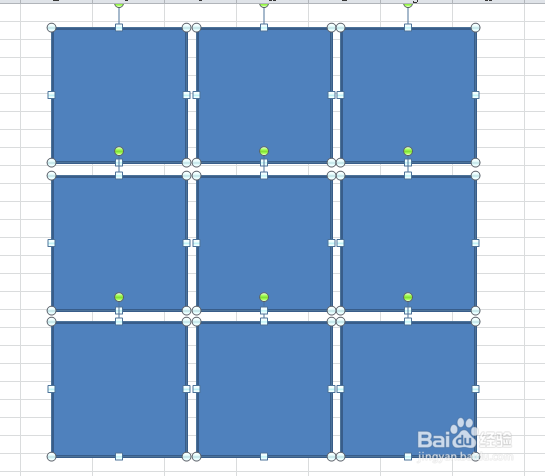
9、点击鼠标右键选择组合-组合。
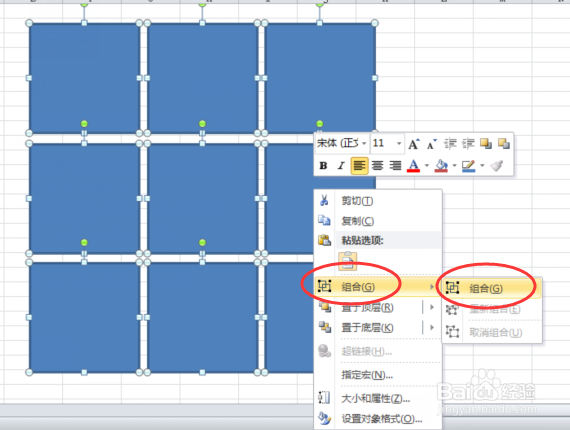
10、如下图所示,9个方格就变成了一个可以操作的方格。
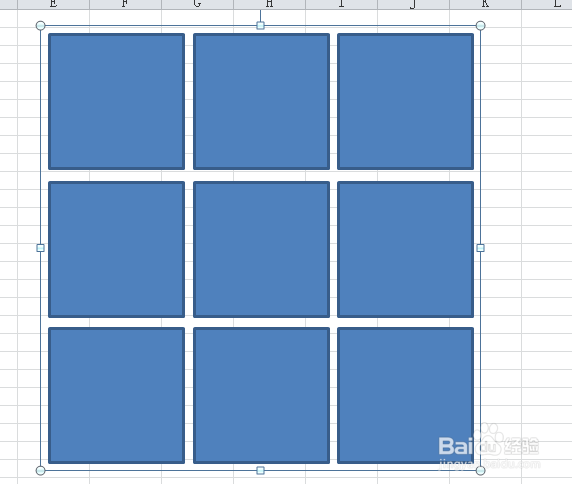
11、接下来鼠标右键点击选择设置形状格式。
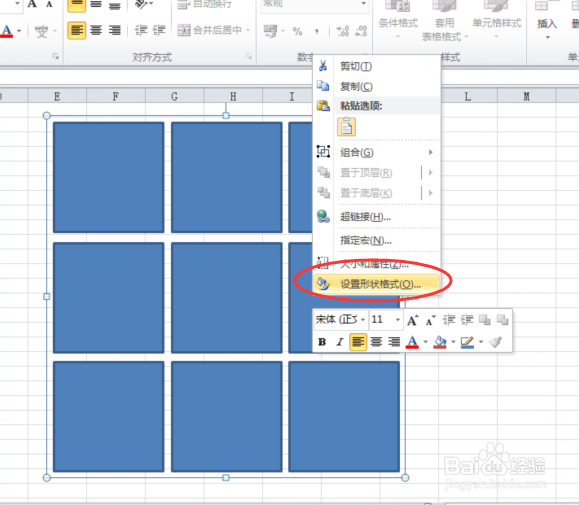
12、如图选择填充里面的填充来自于文件。
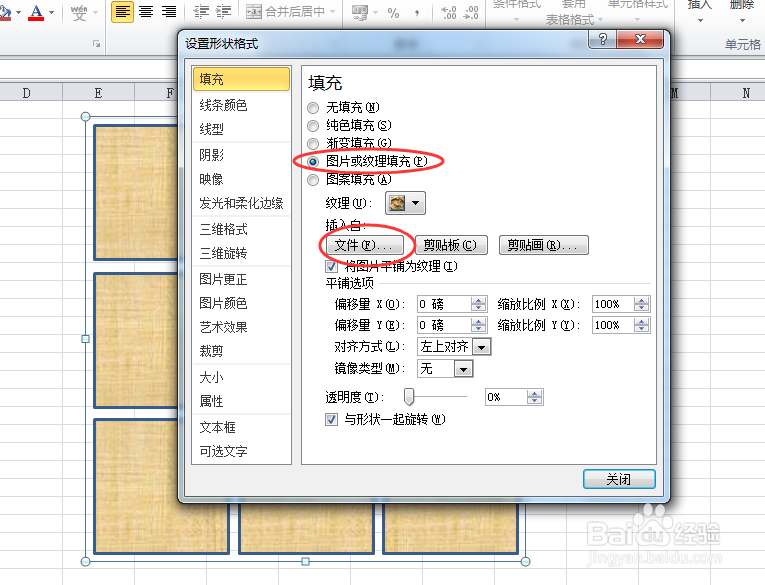
13、选择你要插入的图片。
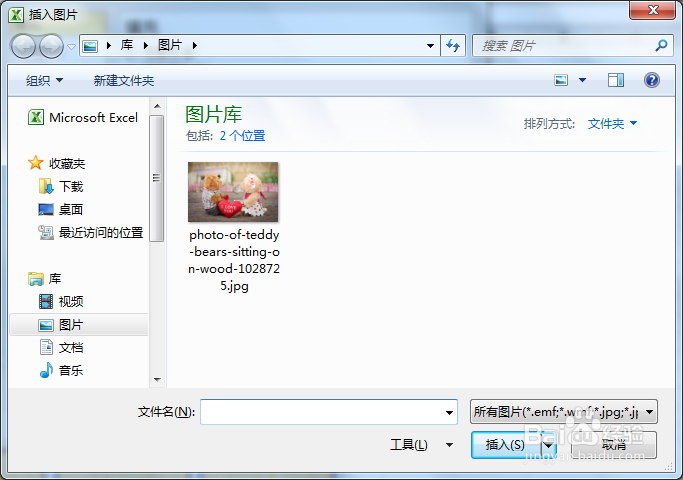
14、填充效果如下图所示,但是有一点不美观,大家发现的到没有?对了,就是每个方格它有边框。

15、如图所示,我们选择绘图工具里面的格式-形状轮廓。
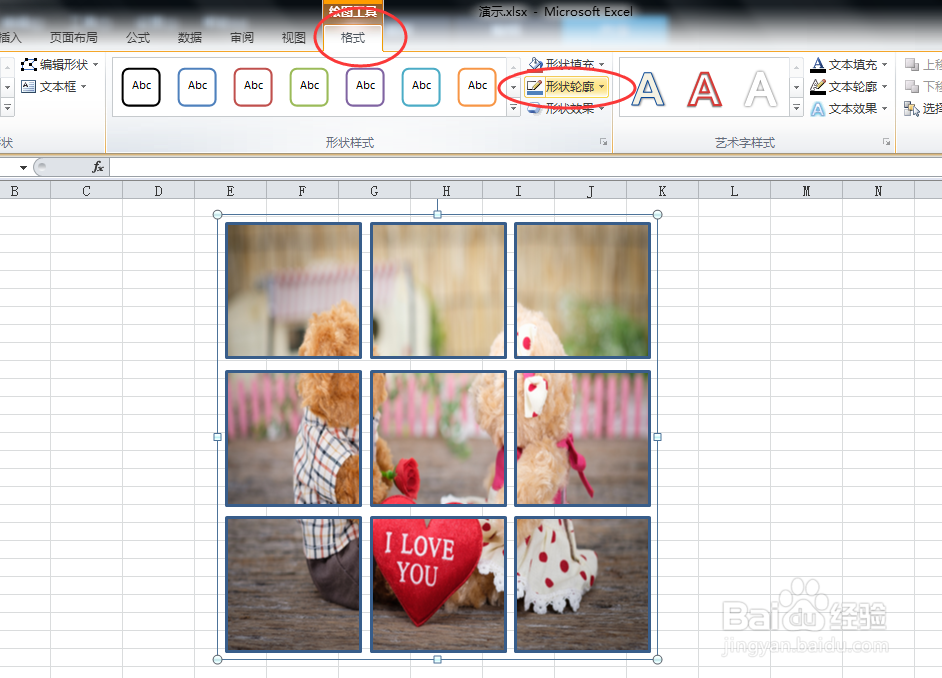
16、在弹出的对话框中选择无轮廓。
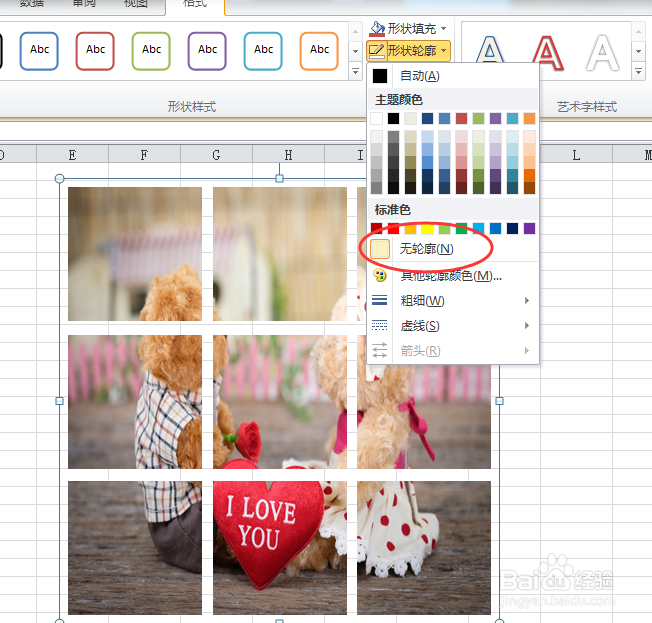
17、最后就得到了我们想要的九宫格的样子。

